系统重装U盘启动的详细步骤(快速重装系统的利器——U盘启动方法)
![]() 游客
2025-07-09 11:40
225
游客
2025-07-09 11:40
225
随着电脑使用时间的推移,操作系统可能会变得缓慢或不稳定,此时重装系统是一种常见的解决方案。而使用U盘启动进行系统重装是一种便捷且高效的方法。本文将详细介绍如何使用U盘启动来进行系统重装,帮助读者快速恢复电脑的性能和稳定性。
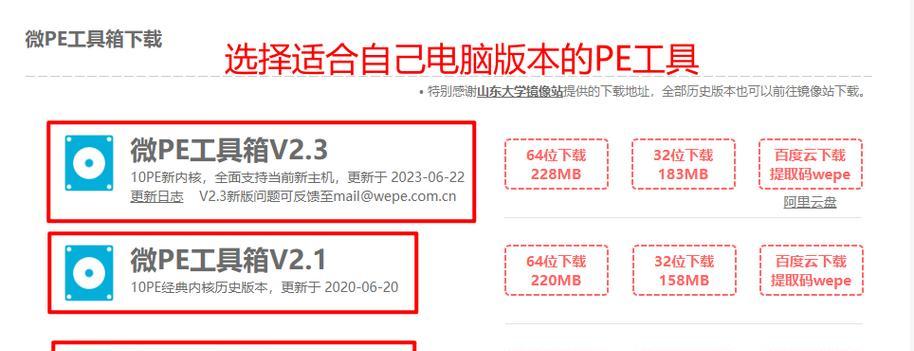
准备工作
在开始重装系统之前,您需要确保备份重要数据、获取系统安装镜像文件以及准备一只可用的U盘。确保U盘的容量足够大,至少为8GB,以便存放系统镜像文件和所需驱动程序。
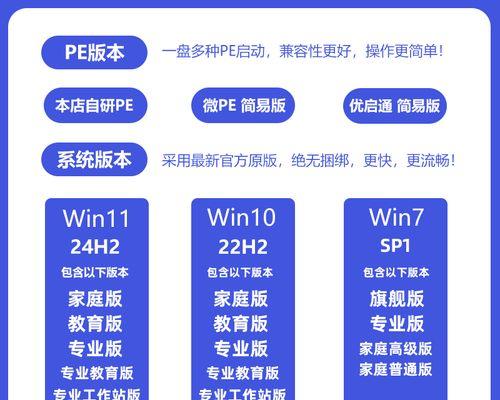
下载系统安装镜像文件
从官方网站或可靠的第三方软件下载适用于您的计算机型号的操作系统安装镜像文件,并将其保存到本地硬盘上的一个易于访问的位置。
制作U盘启动盘
将准备好的U盘插入计算机的USB接口,并使用U盘启动制作工具(如Rufus、WinToUSB等)将系统安装镜像文件写入U盘中,制作成U盘启动盘。
BIOS设置
重启计算机,并在启动界面按下指定键(通常是F2、F12、Del等)进入BIOS设置。在Boot选项中,将U盘设为第一启动选项,并保存修改后退出。
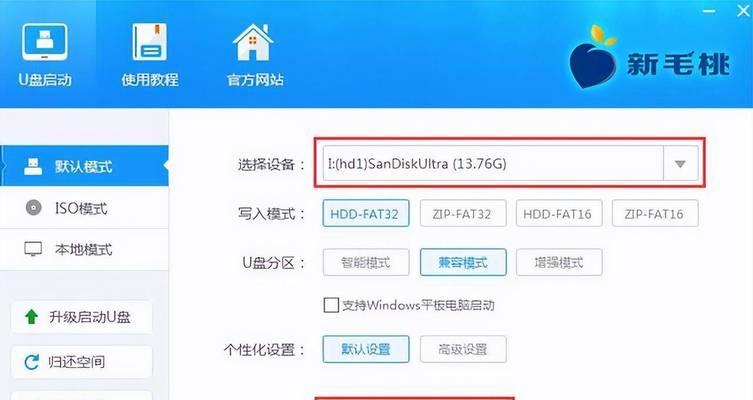
重启计算机
退出BIOS设置后,选择重启计算机。计算机将从U盘启动,并显示系统安装界面。
选择语言和区域
在系统安装界面上,选择您的首选语言和区域设置,并单击“下一步”按钮以继续。
安装驱动程序
系统安装程序将自动加载基本驱动程序,但您可能需要手动安装一些硬件驱动程序,以确保计算机的正常运行。
选择安装类型
根据您的需求,选择“全新安装”或“升级安装”选项,并按照提示完成安装类型的选择。
分区和格式化
选择您要安装系统的磁盘分区,并进行格式化操作。确保选择正确的磁盘,并注意此操作会清除磁盘上的所有数据,请提前备份重要文件。
系统安装
安装程序将开始复制文件并安装操作系统。等待安装过程完成,期间不要关闭计算机或拔出U盘。
设置用户名和密码
在安装完成后,系统将要求您设置计算机的用户名和密码。请根据提示填写相关信息,并确保设置一个安全且易于记忆的密码。
更新系统和驱动程序
安装完成后,重启计算机并连接到互联网。立即进行系统更新和安装最新的驱动程序,以确保系统的最新性和安全性。
恢复数据和软件
在完成系统更新后,使用备份的数据和安装文件恢复您的个人文件、应用程序和设置,以确保计算机恢复到您想要的工作状态。
优化系统设置
根据个人需求,进行系统设置的优化,例如调整电源选项、安装防病毒软件、设置网络连接等,以提高系统的性能和安全性。
维护和定期备份
完成系统重装后,定期进行系统维护和数据备份,以避免类似问题的再次发生,并确保数据的安全性。
使用U盘启动进行系统重装是一种高效且便捷的方法,只需按照上述步骤进行操作即可完成系统的重装。通过备份数据、获取系统镜像文件、制作U盘启动盘、设置BIOS以及进行系统安装等一系列步骤,您可以快速恢复电脑的性能和稳定性,使其重新焕发活力。请务必确保在操作前进行数据备份,并在整个过程中小心谨慎,以避免不必要的数据丢失或损坏。
转载请注明来自扬名科技,本文标题:《系统重装U盘启动的详细步骤(快速重装系统的利器——U盘启动方法)》
标签:系统重装盘启动
- 最近发表
-
- 电脑连接错误87的解决方法(学会应对错误87,轻松解决电脑连接问题)
- 电脑错误1925的解决方法(排除电脑错误1925的常见问题及解决方案)
- 小马PE2013详细教程(从安装到使用,教你全面掌握小马PE2013)
- 电脑复制文件提示字符错误的解决方法(遇到字符错误该如何应对?)
- RedhatU盘安装教程(详解RedhatU盘安装的步骤及技巧)
- 鼠标滚轮失灵上下乱窜的解决方法(修复鼠标滚轮问题,让滑动更畅快)
- 电脑重置错误导致系统无法进入的解决方法(从易错到不可进,如何应对电脑重置错误)
- 电脑开机前分区错误的解决方法(解决电脑开机前分区错误的有效策略)
- 电脑突然弹出脚本错误,你需要知道的事项(解决电脑脚本错误的关键步骤及注意事项)
- 电脑加载错误显示字母问题解决方法(如何应对电脑加载错误显示字母问题)
- 标签列表
- 友情链接
-

